आपकी उत्पादकता बढ़ाने के लिए शीर्ष 10 जीमेल लैब्स ऐड-ऑन
थोड़ी देर के लिए, Google अपने वेब अनुप्रयोगों की एक अच्छी संख्या के लिए ऐड-ऑन सुविधाओं को जारी कर रहा है। जीमेल, कैलेंडर और रीडर में कई उपयोगकर्ता चयन योग्य विशेषताएं हैं। इन प्रयोगात्मक ऐड-ऑन के लिंक Google लैब्स पृष्ठ पर पाए जा सकते हैं। सभी एड-ऑन सही नहीं हैं, लेकिन वे बच्चे का परीक्षण कर रहे हैं और मां को मंजूरी दी गई है।
जीमेल लैब्स पेज के शीर्ष से लैब्स ऐड-ऑन के बारे में यहां एक उद्धरण दिया गया है:
"जीमेल लैब्स प्रयोगात्मक सुविधाओं के लिए एक परीक्षण आधार है जो प्राइमटाइम के लिए काफी तैयार नहीं हैं। वे किसी भी समय बदल सकते हैं, तोड़ सकते हैं या गायब हो सकते हैं।
यदि (कब) एक लैब्स सुविधा टूट जाती है, और आपको अपने इनबॉक्स को लोड करने में परेशानी हो रही है, तो एक बच निकलना है। Http://mail.google.com/mail/?labs=0 का उपयोग करें। "
मेरे जीमेल में फैंसी फीचर्स जोड़ने से मुझे अपने समय के साथ कुछ भी बेहतर नहीं करना है। मैं आगे बढ़ूंगा और आपको यह पता लगाने का समय बचाऊंगा कि जीमेल लैब्स ऐड-ऑन किसके लिए आपको चाहिए और आपको शुरू करने के लिए शीर्ष 10 दे।
1. भेजें और पुरालेख
यह जोड़ना बहुत अच्छा है, उदाहरण के लिए, आप एक समूह ईमेल भेजते हैं। यहां तक कि यदि आपके पास फ़ोल्डर में मूल संदेश है और लेबल किया गया है, तो जवाब अक्सर आपके इनबॉक्स में दिखाई देंगे। जब आप फॉलो अप उत्तर भेजते हैं तो भेजें बटन पर क्लिक करने के बजाय, भेजें और संग्रह बटन पर क्लिक करें। ऐसा करने से आपके इनबॉक्स से संदेश थ्रेड हटा दिया जाएगा जिससे इसे लेबल किए गए फ़ोल्डर में देखा जा सके।

2. पढ़ें बटन के रूप में चिह्नित करें
आपको लगता है कि यह एक ऐसी सुविधा है जो शुरुआत से ही बनाई गई थी, लेकिन यह नहीं थी। इस बटन को आपको सभी चयनित ईमेल को पढ़ने के रूप में चिह्नित करने देगा। बिग टाइम सेवर अगर आप उन्हें अलग-अलग खोलना नहीं चाहते हैं।

3. अपठित गणना छुपाएं
मैं अब इसका उपयोग नहीं करता क्योंकि मैंने अपने आने वाले ईमेल को स्वचालित करने के लिए एक अच्छी प्रणाली तैयार की है। हालांकि, यह सुविधा उन लोगों के लिए एक अच्छी बात है जो अपने इनबॉक्स में सब कुछ छोड़ देते हैं, फिर भी यह जानकर नफरत है कि आप कितने अपठित संदेशों को अनदेखा कर रहे हैं।

4. डिब्बाबंद प्रतिक्रियाएं
छुट्टी या कार्यालय के जवाब से बाहर डिब्बाबंद प्रतिक्रियाओं के बारे में सोचें। आपके द्वारा पोस्ट किए गए किसी विज्ञापन के जवाब में या आपकी साइट पर संपर्क फ़ॉर्म के जवाब में, आपके द्वारा चुने गए कीवर्ड, ईमेल पते वाले किसी भी व्यक्ति को यह पूर्व-विचारित उत्तर भेजा जा सकता है। अपने फ़िल्टर को सेट करते समय, आप जिस क्रिया का चयन कर सकते हैं वह एक डिब्बाबंद प्रतिक्रिया भेजना है।

5. मेल गोगल्स
यदि आपके पास थके हुए नहीं हैं या आप नहीं पी रहे हैं तो आपके पास खराब गणित कौशल हैं, तो इस ऐड-ऑन को शायद टाला जाना चाहिए। यहां बताया गया है कि मेल गोगल्स कैसे काम करता है। यदि आप निर्दिष्ट समय अवधि के दौरान एक ईमेल भेजने का प्रयास करते हैं, तो 10 अपराह्न से 4 बजे कहें, आपको 3 सरल गणित की समस्याएं करने के लिए कहा जाएगा। यह काफी आसान लग सकता है। यदि आपको समस्याएं गलत होती हैं, तो ईमेल इसके बजाय आपके ड्राफ्ट फ़ोल्डर में सहेजा जाता है।

जब मूल जोड़ और घटाव क्वांटम भौतिकी की तरह प्रतीत होता है, तो यह एक अच्छा संकेतक हो सकता है कि आपको कुछ घंटों की नींद पकड़नी पड़ेगी। बाधाएं आपके प्रतीत होता है कि अच्छी तरह से तैयार की गई ईमेल है, शायद भेजने के लिए तैयार नहीं है।

6. चैट में टेक्स्ट मैसेजिंग (एसएमएस)
एक त्वरित एसएमएस भेजना आपके जीमेल नेविगेशन बार में मिनी चैट गैजेट के लिए एक अच्छा छोटा जोड़ा है। जब आप संपर्क पर होवर करते हैं तो आप एसएमएस करना चाहते हैं, एक पॉप अप बॉक्स दिखाई देता है। "अधिक" ड्रॉप डाउन में एक एसएमएस भेजने का विकल्प है। यदि व्यक्ति Gtalk में साइन इन करता है, तो आपके पास चैट करने के लिए टॉगल करने का विकल्प होता है। यह पिछली बातचीत को उसी विंडो में रखता है।
एसएमएस सुविधा वर्तमान में केवल यूएसए फोन के लिए है।

7. Navbar खींचें और ड्रॉप
सभी विजेट्स को बाएं साइडबार में उस क्रम में खींचें जो आपको समझ में आता है।
8. भेजें पूर्ववत करें
आप कितनी बार ईमेल भेजना चाहते हैं क्योंकि आप एक फ़ाइल जोड़ना भूल गए हैं। हो सकता है कि आपने कुछ कहा जो आपको तत्काल पछतावा कहता है। यह छोटा मणि आपको भेजने के बाद 10 सेकंड तक ईमेल भेजने का मौका देता है। आप वास्तव में अपने शब्दों को वापस ले सकते हैं।

9। ऑफ़लाइन
यदि आप इस ऐड-ऑन को सक्रिय करते हैं, तो Gmail आपके डेस्कटॉप पर एक वैकल्पिक शॉर्टकट आइकन रखेगा। प्रत्येक बार जब आप सक्रिय इंटरनेट कनेक्शन करते हैं तो Gmail खोलते हैं, ऑफ़लाइन आपके ईमेल को आपके कंप्यूटर पर सिंक करेगा। आपके पास लिखने, पढ़ने, खोजने, चीजों को फ़ोल्डर में स्थानांतरित करने जैसी अधिकांश सुविधाओं तक पहुंच होगी। यदि आपके पास नेटवर्क कनेक्शन नहीं है तो आप स्पष्ट रूप से नए ईमेल भेज या प्राप्त नहीं कर सकते हैं। जब आप दोबारा कनेक्ट करते हैं, तो आपके सभी परिवर्तन सिंक हो जाते हैं और ईमेल भेजे जाते हैं।

10. आयात आयात / निर्यात
आपके द्वारा बनाए गए सभी फ़िल्टरों को निर्यात करने के लिए कड़ी मेहनत की गई है, यह केवल सादा स्मार्ट है। कल्पना कीजिए कि उनमें से सभी एक बार फिर से दोबारा शुरू करें। मेरे पास लगभग 40 फ़िल्टर हैं इसलिए यदि कुछ भी हुआ तो यह एक बड़ा समय बचाने वाला है। एक्सएमएल फ़ाइल निर्यात करने के बाद, आप इसे सुरक्षित रखने के लिए अपने आप ईमेल कर सकते हैं।

आप में से उन लोगों के लिए जो अतिरिक्त 50+ ऐड-ऑन सुविधाओं का उपयोग नहीं कर रहे हैं, जीमेल को पेश करना है ... आप पर शर्म की बात है! क्या आपको नहीं पता कि हॉटमेल का उपयोग करने वाले ज़रूरतमंद लोग हैं जो आपके पास क्या पसंद करेंगे?
आपने अपने जीमेल इनबॉक्स को कैसे वैयक्तिकृत किया है?

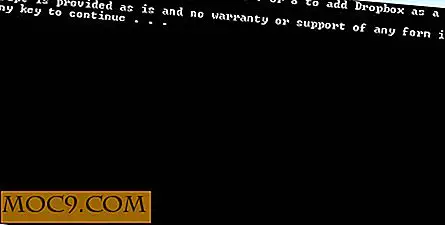




![आप अपने तकनीकी प्रश्नों के साथ सहायता के लिए कहां जाते हैं? [पोल]](http://moc9.com/img/__image1.png)
